在使用深度技术win7电脑时,安装显卡驱动是一项必不可少的任务,显卡驱动的正确安装不仅可以提高电脑的图形性能,还可以确保各种应用程序和游戏的正常运行。一些不熟悉操作的用
在使用深度技术win7电脑时,安装显卡驱动是一项必不可少的任务,显卡驱动的正确安装不仅可以提高电脑的图形性能,还可以确保各种应用程序和游戏的正常运行。一些不熟悉操作的用户不懂win7电脑显卡驱动怎么安装,所以下面将介绍win7显卡驱动怎么安装到电脑上。
方法一:压缩包安装驱动
1、当下载的驱动安装包解压后,在我的电脑上点击右键选中设备管理器。
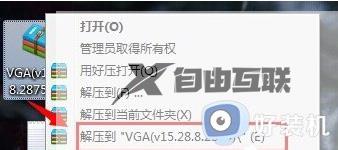
2、在设备管理器里面找到显示适配器,然后在出现的设备上面右键选择更新驱动程序。
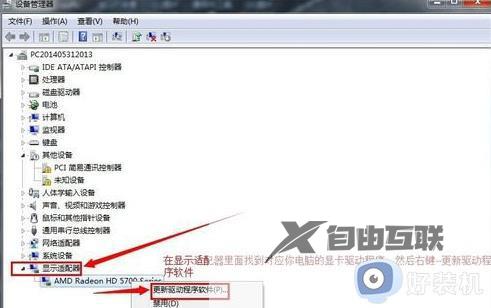
3、接着我们在在弹出的窗口中点击:浏览计算机以查找驱动程序软件。
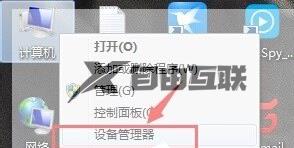
4、最后找到刚才我们解压完成的那个文件夹,最后点击下一步确定安装!直到安装完成即可。
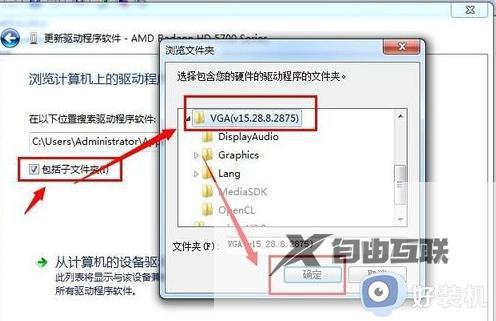
方法二、驱动软件安装
1、下载驱动人生、驱动精灵等软件,然后安装并运行他们进行体检。
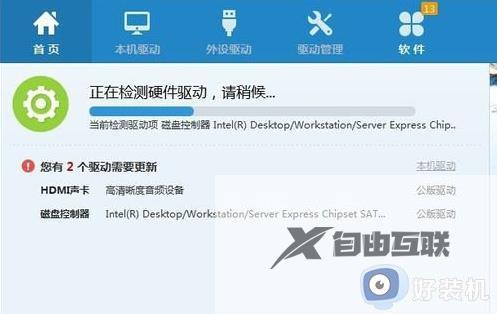
2、体检完成后先对需要更新的驱动进行备份,
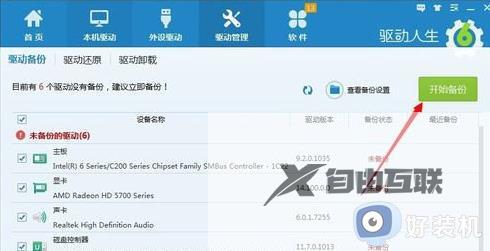
3、备份完成后就可以对需要更新或者重装的驱动进行重装安装操作。
这就是安装win7电脑显卡驱动的步骤,如果你也遇到同样的问题,可以参照我的方法来处理,希望对你有所帮助。
